近日,有网友反映,windows10系统在内存充足的情况下,出现提示计算机的内存不足的对话框现象,那么,提示win10计算机内存不足是什么原因?如何解决?针对此问题,本文就为大家进行解答。有兴趣的朋友们可以了解下哦。
很多朋友安装了win10之后遇到错误提示计算机的内存不足,但是查看电脑内存却发现内存足够,跟小编一起来看看win10计算机显卡内存不足解决办法。
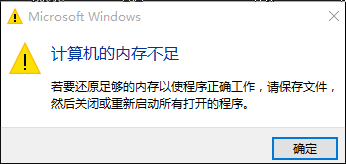
首先,出现这个问题一般伴随着电脑屏幕闪烁、花屏等现象,这是计算机显卡内存严重不足的表现;
如果你的电脑是独立显卡,小编建议你更换一个好一点的显卡满足日常需求;
当然,如果你用的是集成显卡,可以在bios设置里增加显存,但是同时也会减少你的cpu内存
下面我就简单介绍一下BIOS中集显显存的设置方法:
开机的时候按DEL进入BIOS,集显调节位置在 Chipset - North Bridge子项里面。

IGD Memory项就是设置显存大小的。
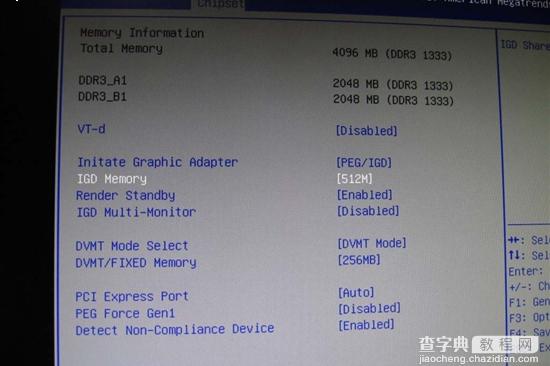
根据自己的需要,调整显存大小就可以了。
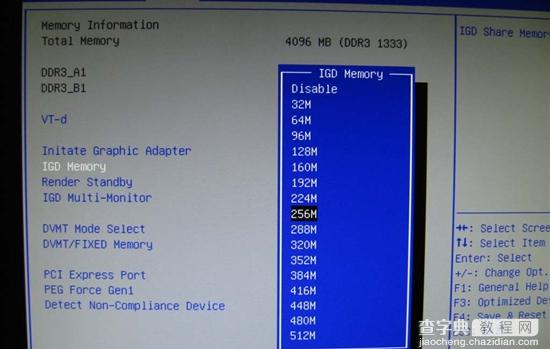
保存退出后正常进入系统,会发现后边的可用容量已经改变。
以上就是查字典教程网小编为大家带来的win10提示计算机显卡内存不足情况的解决办法,希望可以帮助到大家,大家如果还有疑问的话,可以给我们留言哦。我们会尽自己所能的为大家解答。谢谢大家一如既往的支持。
【win10提示计算机显卡内存不足情况的解决办法介绍】相关文章:
★ WIN10删除文件提示该项目不在请确认该项目的位置解决办法
★ Win10提示注册表编辑器已停止工作怎么办?Win10提示注册表编辑器已停止工作的解决方法
★ Win10无法访问D盘怎么办?Win10无法访问D盘的解决方法
★ windows10系统下word调不出输入法该如何解决?
★ Win10玩lol时提示“丢失d3dx9_39.dll”的解决方法
★ win8.1浏览器中切换输入法提示"网站想要使用你计算机上的程序打开Wed"的解决方法
★ win10系统使用APMserv时提示80端口被占用的解决方法
★ win10运行提示“Adobe Auditio找不到所支持的音频设备”的原因及解决办法
